Словацкая компания Eset - создатель некогда популярного антивируса NOD32 - последовала доброй традиции разработчиков защитного ПО выпускать бесплатные антивирусные Live-диски, даже если основные продукты предлагаются за плату. Аварийный диск производства компании Eset, как и многие продукты-аналоги, базируется на дистрибутиве Linux, и в этот раз – на Ubuntu.
Eset SysRescue Live предназначен для борьбы с вредоносными программами, если те препятствуют загрузке Windows или блокируют запуск антивируса внутри операционной системы. В состав Live-диска от Eset вошли антивирусный сканер с обновляемыми антивирусными базами, а также различные инструменты для восстановления работоспособности системы и спасения пользовательских данных. Ниже подробнее ознакомимся с функционалом аварийного диска Eset SysRescue Live.
Содержание статьи:
1. Скачивание Live-диска и запись на носитель
Eset SysRescue Live можно скачать бесплатно на официальном сайте компании Eset(http://eset.ua/ru/download/utility?name=sysrescue). Live-диск доступен в формате ISO-образа для записи на CD/DVD или флешку. Для создания аварийного носителя также можно скачать специальную утилиту, которая в едином процессе и ISO-образ скачает, и тут же запишет его на оптический диск или флешку.
Для скачивания Live-диска необходимо указать язык. Видимо, в будущем Eset планирует мультиязычную поддержку аварийного диска, но пока что доступен только английский. Его, собственно, и нужно указать, чтобы активировалась кнопка загрузки.
В утилите для записи Live-диска на первом этапе необходимо выбрать носитель - флешку или оптический диск.
Далее указываются нужные привод или флешка и запускается процесс создания загрузочного носителя.
2. Запуск Live-диска
После загрузки компьютера с Live-диска увидим окно с выбором предлагаемых действий, в числе которых, кроме входа непосредственно в интерфейс Eset SysRescue Live, также будет возможен запуск тестирования оперативной памяти и жесткого диска компьютера в отдельной среде. Оперативная память тестируется с помощью утилиты Memtest86+, а проверка дисков на предмет наличия ошибок осуществляется средствами Eset. Для запуска основной среды Live-диска необходимо выбрать, соответственно, первый вариант «Run Eset SysRescue».
Далее необходимо принять лицензионные условия Eset. А чтобы стала активной кнопка их принятия, нужно установить два параметра – включить или отключить технологию Live Grid (облачная система анализа угроз) и обнаружение потенциально нежелательного ПО. Ни один, ни второй параметр принципиального значения для решения вопроса с обезвреживанием угроз, препятствующих запуску Windows, не имеют.
3. Антивирусное сканирование
Окно сканера Eset на экране Live-диска запустится автоматически. Также автоматически будет запущен процесс обновления антивирусных баз (если подключен Интернет). И первым делом необходимо просто дождаться, когда этот процесс завершится. Отметку о завершении обновления антивирусных баз можно наблюдать в разделе «Update». Если обновление антивирусных баз не стартовало автоматически, этот процесс нужно запустить вручную.
Антивирусное сканирование запускается в разделе «On-demand scan». Здесь доступны два типа сканирования - Smart scan и Custom scan. Первый тип – Smart scan - так называемое умное сканирование, которое предусматривает поиск вредоносного ПО в загрузочном секторе и на всех разделах дисках компьютера. Ниже опций запуска типов сканирования имеется кнопка доступа к настройкам - «Scan setup».
В настройках для сканирования Smart scan можно расширить перечень типов искомых объектов. В графе «ThreatSense Engine» необходимо нажать кнопку «Setup».
Затем в открывшемся окошке установить галочки возле объектов, по умолчанию не участвующих в сканировании, а это архивы, почтовые ящики, почтовые файлы.
Другой тип предлагаемого сканирования – Custom scan - это выборочное сканирование, для которого можно назначить лишь отдельные области компьютера как то: загрузочный сектор, разделы диска, приводы, подключенные устройства.
По завершении сканирования в отчете увидим число обнаруженных и очищенных угроз.
Файлы, идентифицированные антивирусом как угрозы, попадают в карантин, откуда отдельные из них при необходимости можно высвободить. Доступ к карантину реализован в разделе «Tools».
Чтобы освободить объект из карантина, на нем необходимо вызвать контекстное меню и выбрать либо «Restore» для восстановления файла в исходное место, либо «Restore to…», чтобы восстановить файл в другое место.
4. Вспомогательный инструментарий
На борту Eset SysRescue Live присутствует классический комплект инструментов аварийного Live-диска, которые могут пригодиться в случае возникновения проблем с компьютером. В числе вспомогательных инструментов:
- Доступ к настройкам сети и браузер Chromium для выхода в Интернет;
- Два файловых менеджера для доступа и перемещения данных (один с обычным интерфейсом, другой консольного типа);
- Просмотрщик изображений и PDF-документов, редактор текстовых файлов;
- Программа удаленного доступа TeamViewer;
- менеджер дискового пространства GParted.
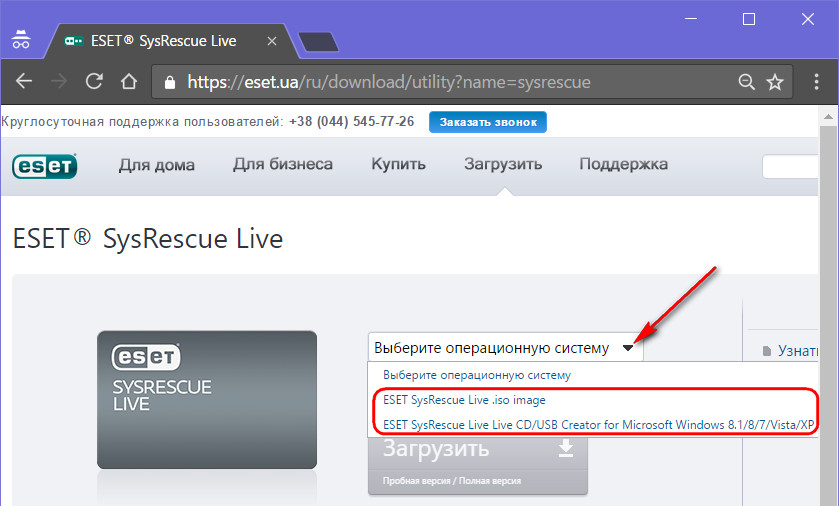
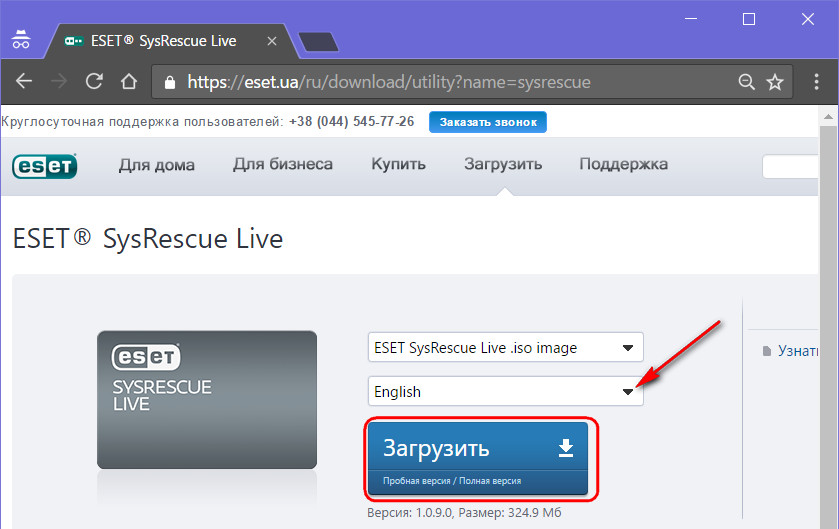
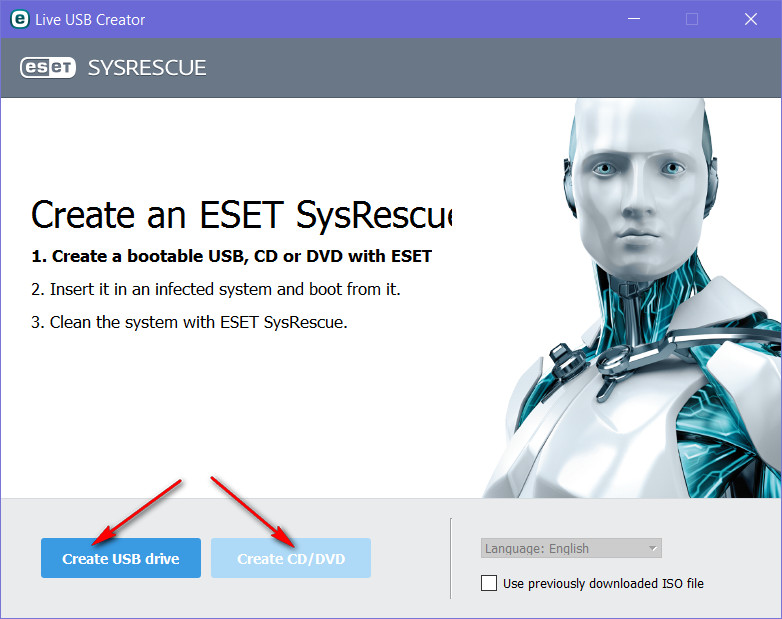
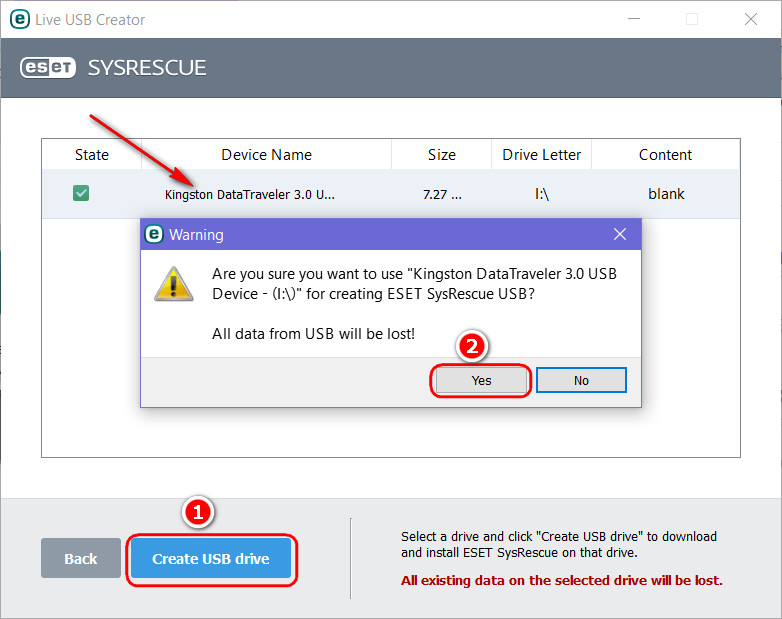
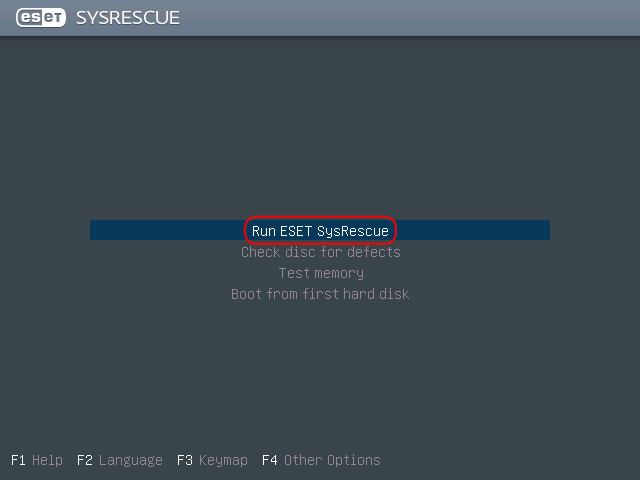
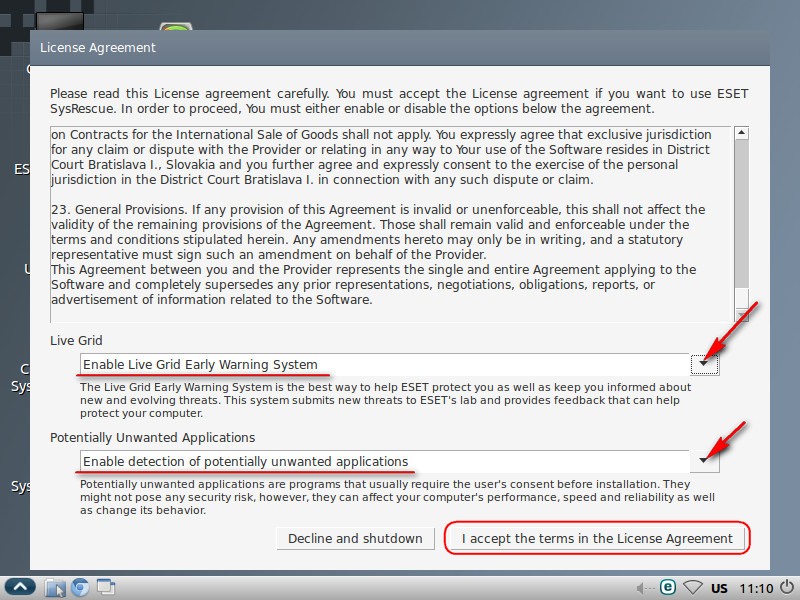
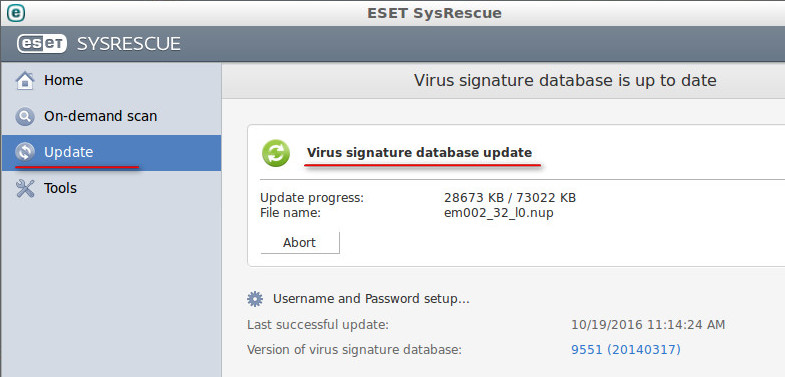
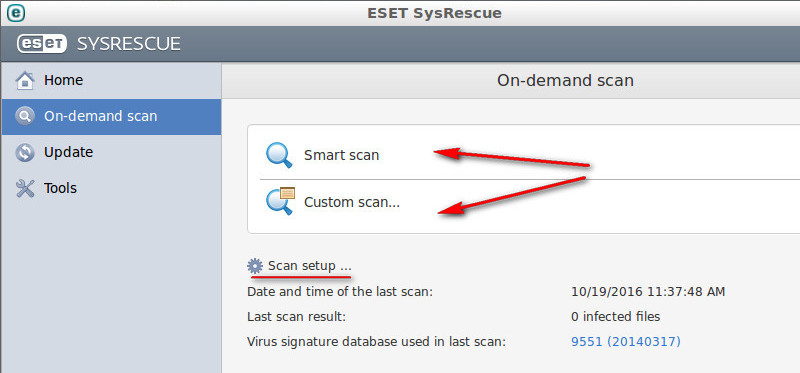
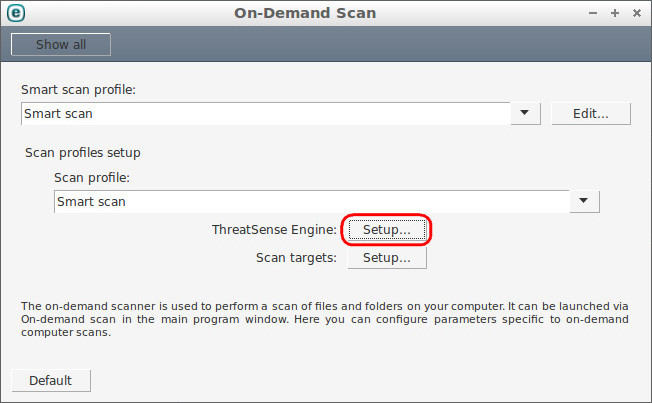
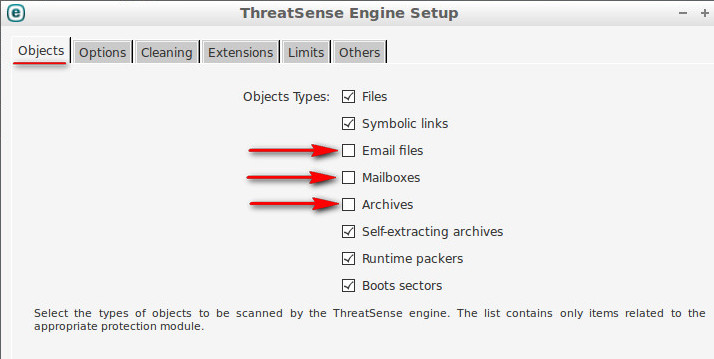
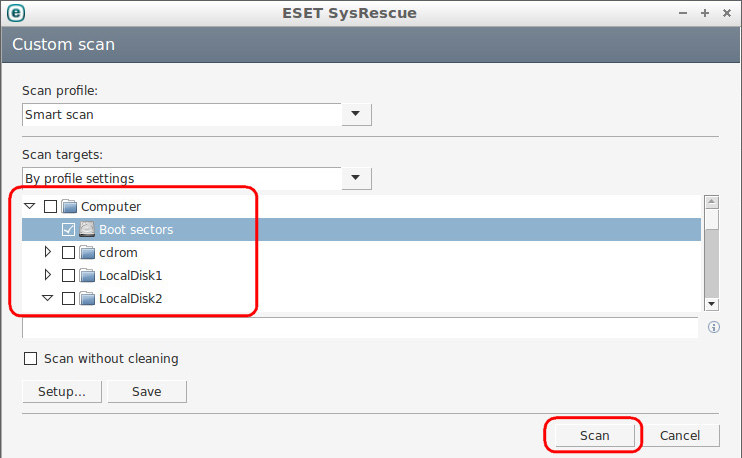
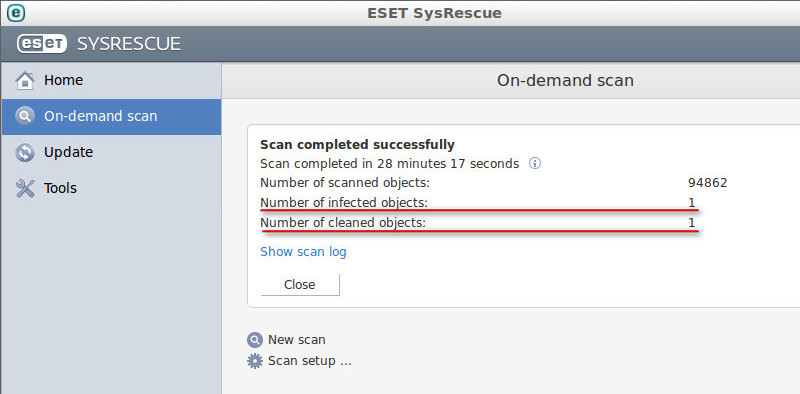


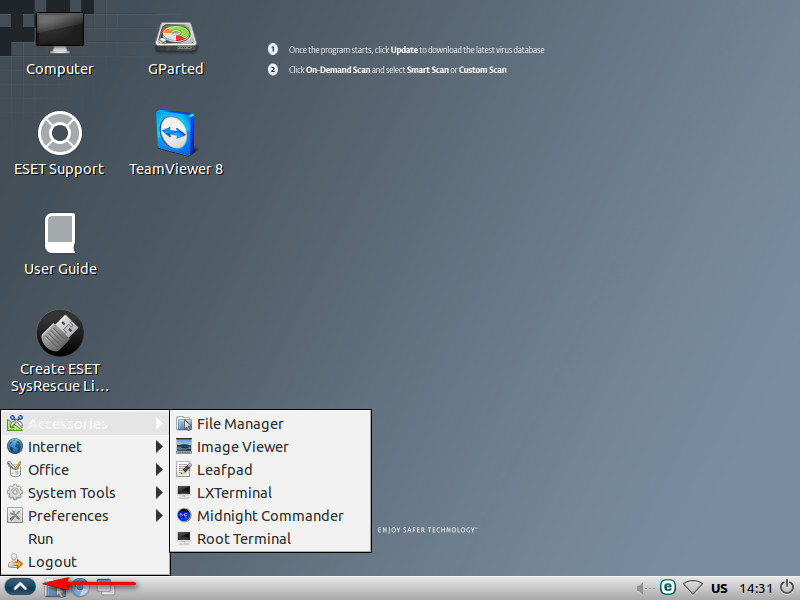

Добавить комментарий